如何接受共用相簿—詳細指南
我們都喜歡透過 iPhone 裝置上的影片和照片,與親朋好友一起記錄和創造美好的回憶。然而,當您只能使用 iOS 裝置時,您一定會擔心這些回憶能否妥善保存。
這時 iCloud 共用相簿功能就派上了用場。您可以透過共用相簿與摯愛分享影片和照片,與他們即時合作。在建立共用相簿後,很多使用者通常都想知道如何加入共用相簿,因為這個階段可能會讓不同的 iPhone 使用者感到有點困惑。幸運的是,這篇文章示範了一步一步的指南,以幫助您了解如何在 iPhone 上加入共用相簿。
第一部分:如何建立共用相簿?
在學習如何接受共用相簿邀請之前,必須先建立共用相簿。
在 iOS 裝置上建立共用相簿不需要您事先具備任何專業知識,只要遵循幾個簡單的步驟就足以幫助您建立共用相簿。
第一步:進入 iOS 裝置上的相簿後,您需要選擇「新增」按鈕。
第二步:輸入共用相簿的名稱,然後選擇「下一步」按鈕。選擇您要邀請的聯絡人,然後提供 iMessage 電話號碼或電子郵件地址。按下「建立」按鈕後,您就可以在 iOS 裝置上建立共享相簿。
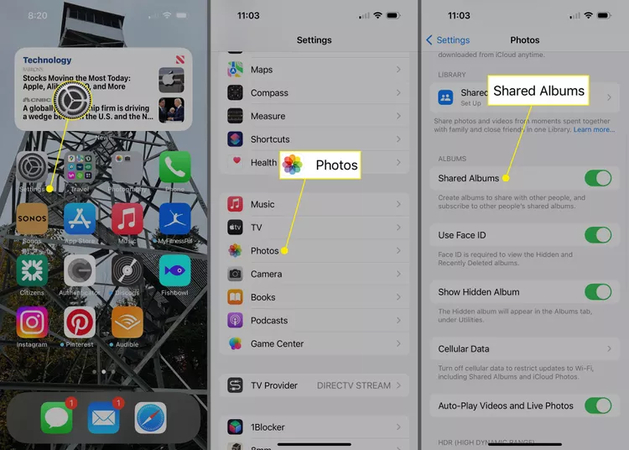
第二部分:如何在 iPhone 上加入共用相簿?
創建共用相簿後,縣在是時候了解如何接受共用相簿邀請了。儘管這個過程操作起來很簡單,但很多用戶發現接受共用相簿的邀請並不容易。
因此,如果您有興趣知道如何接受共用相簿的邀請,您可以參考以下指南,在 iOS 裝置上接受共用相簿的邀請。
第一步:一旦共用相簿的擁有者傳送共用相簿的邀請,該邀請就會出現在通知中心或您的 iOS 裝置螢幕上。如果您沒有在那裡看到通知,您需要按一下照片應用程式按鈕。
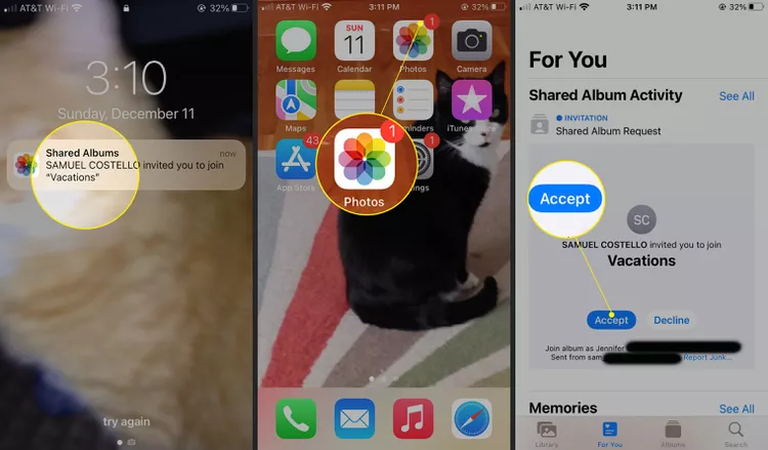
第二步:按一下「為您推薦」按鈕繼續前進。現在,您可以看到共享相簿邀請出現在螢幕上。然後,您可以按下「接受」按鈕加入相簿。
第三步:現在,您可以在螢幕上方看到新增的共用相簿。按一下相簿名稱即可看到其照片。這樣您就能在螢幕上看到該相簿的照片。根據相簿的設定,您需要按 + (加號) 來新增照片。
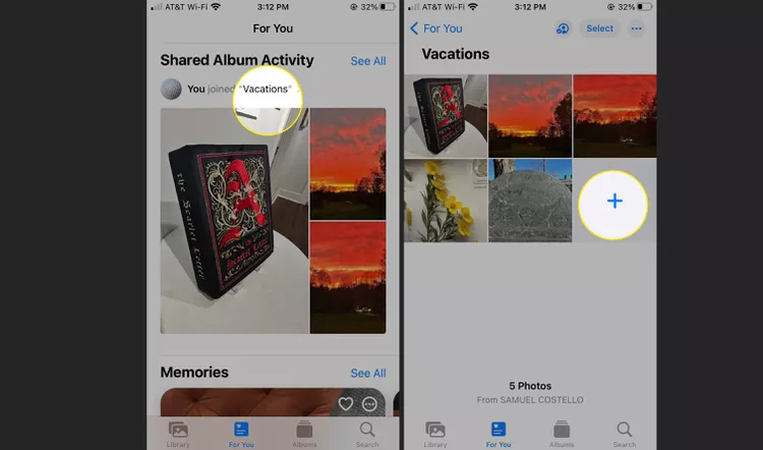
第三部分:額外小技巧:下載專輯無限制分享音樂檔案
由於 Spotify 不允許您將音樂檔案下載為本機檔案,因此如果您喜歡在平台上聆聽音樂,並製作了 Spotify 專輯,就無法與朋友分享專輯。幸運的是,HitPaw Univd為您提供了下載 Spotify 音樂檔離線聆聽的機會,讓您可以將 Spotify 檔案下載為本機檔案。
它傾向於保持原音質,也保持原始的 ID3 標籤和詮釋資料,還可以同時下載多個 Spotify 音樂檔案。
HitPaw Univd的主要功能
- 快速下載 Spotify 專輯
- 操作簡單的使用者介面
- 下載無損音質的 Spotify 音樂
- 相容於多種音訊格式
- 支援 Mac 和 Windows
- 允許您同時下載多張 Spotify 專輯
如何使用 HitPaw Univd下載 Spotify 專輯?
第一步:選擇 Spotify 音樂轉換器
前往 HitPaw Univd的官方網站,點擊下載按鈕,把軟體下載到電腦上。接下來就是安裝工具,啟動軟體並打開工具箱,就可以使用 Spotify 音樂轉換器了。

第二步:登入 Spotify 帳戶
要存取 Spotify 專輯和歌曲,您需要在那裡登入 Spotify 帳戶。

第三步:選擇您想要的 Spotify 專輯
在此階段,您需要選擇要下載的音樂檔案類型,然後按下下載按鈕。

第四步:預覽 Spotify 音樂檔案
在這個步驟中,您需要讓 HitPaw Univd開始分析您所貼上的 Spotify 音樂檔案的 URL 網址。

第五步:選擇音訊格式
HitPaw Univd與多種音訊格式皆相容,您可以點擊「全部轉換為」按鈕選擇您需要的輸出音訊格式。

第六步:按下全部轉換
在此階段,您需要按下全部轉換按鈕,開始將 Spotify 音樂檔案轉換成 WAV、M4A 或 MP3 音訊檔案。

第四部分:有關共用相簿的常見問題
Q1. 為什麼我的朋友無法加入共用相簿?
A1.
如果您要發送共用相簿邀請的朋友無法加入共用相簿,可能是由於各種原因。例如,如果您的朋友沒有收到邀請,錯誤的電話和錯誤的電子郵件會導致對方收不到邀請,這麼一來對方便無法加入共用相簿。
如果您沒有在 iCloud 上啟用 iCloud 照片分享功能,或一直使用過時的軟體,也可能是造成這一切問題的罪魁禍首。
Q2. 為什麼分享的相簿沒有同步更新?
A2.
如果您無法更新共用相簿,可能是由於下列因素。您需要確保您和您的朋友及其他成員有穩定的網際網路連線,因為如果任何一方的網際網路連線較弱,就無法更新相簿。
如果 iCloud 未正確同步,也會成為共用相簿無法同步更新的罪魁禍首。如果 iOS 裝置上的 iCloud 儲存空間已滿,則無法進行同步。
Q3. 共用相簿需要 iCloud 儲存空間嗎?
A3. 儘管共用相簿是 iCloud 照片共享功能的一個組成部分,但它並不計入儲存容量。每個共用相簿可儲存 5,000 則影片或相片,但共用相簿所消耗的儲存空間與 iCloud 儲存空間的分配不同。不過,如果您依賴 iCloud 照片作為個人相片庫,則可能會計入 iCloud 儲存空間。
總結
您不需要付出額外的努力來接受共用相簿,只要遵循幾個簡單的步驟,就足以幫助您學習如何接受共用相簿。除了讓您可以建立共用相簿外,我們也列出了詳細的指南,協助您在 iPhone 上接受共用相簿。
有了 HitPaw Univd,下載專輯來分享音樂檔案也變得毫不費力。有了這個工具,您就可以在不影響音訊品質的情況下下載 Spotify 音樂檔案,並保留詮釋資料資訊和 ID3 標籤。










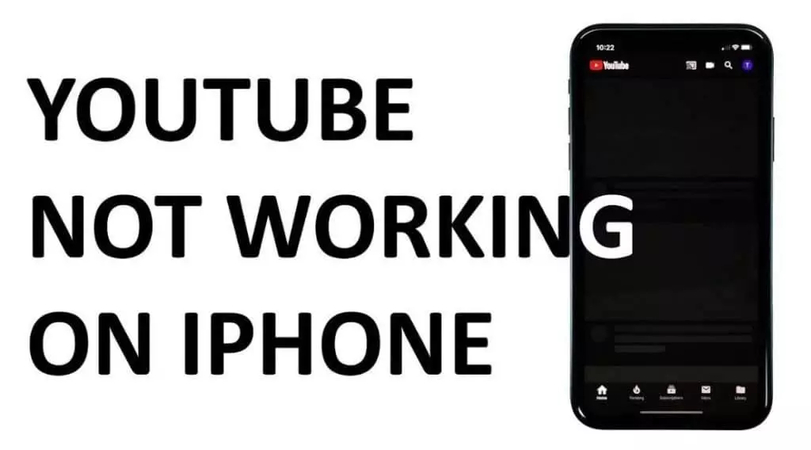

分享文章至:
選擇產品評分:
Joshua
HitPaw 特邀主編
熱衷於分享3C及各類軟體資訊,希望能夠透過撰寫文章,幫助大家瞭解更多影像處理的技巧和相關的AI資訊。
檢視所有文章留言
為HitPaw留下您的寶貴意見/點評